Поправите грешку Дисцорд ЈаваСцрипт при покретању
Дисцорд(Discord) је најшире коришћена апликација за играње игара. Познат је и по својој функцији ћаскања и опцији стриминга уживо. Ипак, као и све апликације, и он наилази на грешке. Неколико корисника је пријавило Дисцорд ЈаваСцрипт(Discord JavaScript) грешку при покретању и Јавасцрипт(Javascript) грешка се догодила у главном процесу током инсталације апликације Дисцорд . (Discord)Заиста би могло бити прилично фрустрирајуће суочити се са овом грешком при сваком покретању. Али немојте се стресати! Прочитајте(Read) у наставку да бисте што пре решили ову грешку на Дисцорд(Discord) -у.
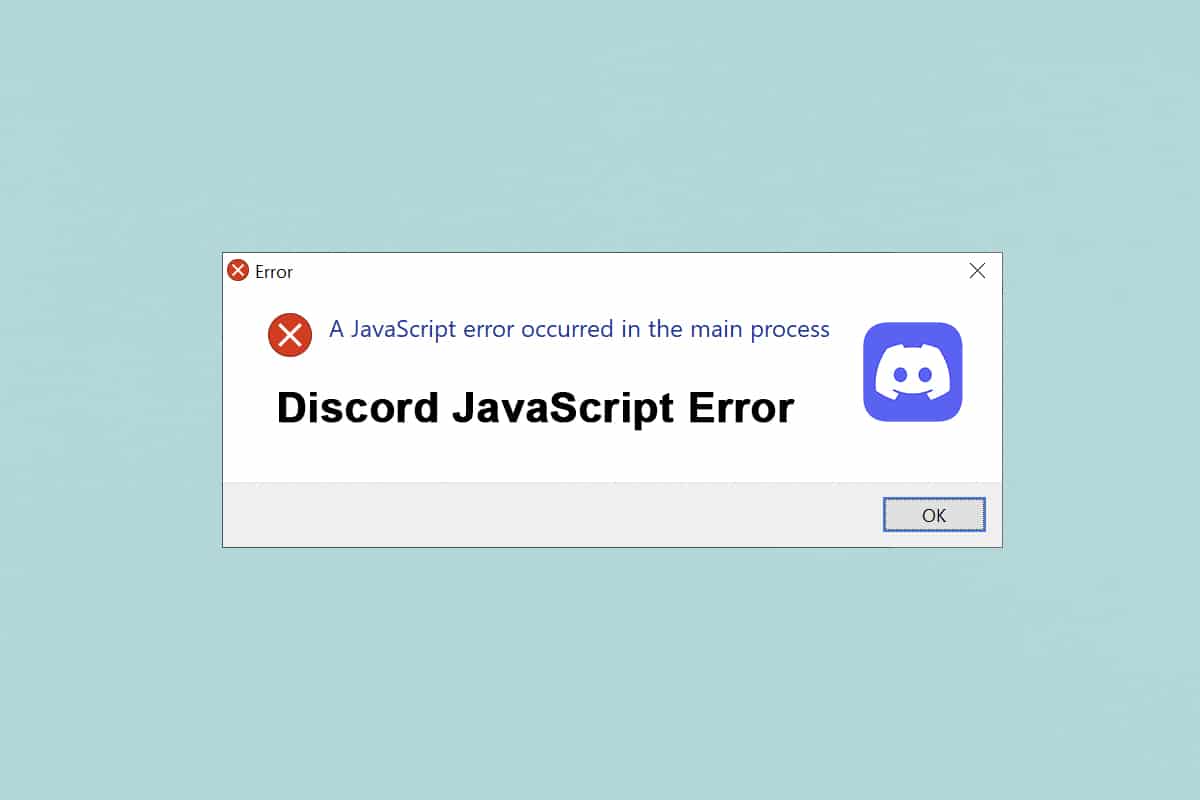
Како да поправите Дисцорд ЈаваСцрипт грешку при покретању на Виндовс 10
(How to Fix Discord JavaScript Error on Startup on Windows 10
)
Током нашег истраживања, открили смо да су следећи главни узроци Дисцорд ЈаваСцрипт грешке при покретању(Discord JavaScript error on startup) и Јавасцрипт грешке у главном процесу(Javascript error occurred in the main process) :
- Онемогућен квалитет услуге Виндовс Аудио Видео(Quality Windows Audio Video Service)
- Дисцорд апликација постаје оштећена
- Неправилна подешавања за Дисцорд
- Покретање Дисцорд(Discord) - а са административним(Administrative) привилегијама
Методе наведене у наставку су распоређене од основног до напредног нивоа како би се поправила грешка Дисцорд ЈаваСцрипт на (Discord JavaScript)Виндовс 10(Windows 10) десктоп/лаптоп рачунару.
Обавезно прочитати: (Must Read:) Листа команди Дисцорд(Discord Commands List)
Метод 1: Затворите све Дисцорд процесе(Method 1: Close All Discord Processes)
Превише Дисцорд(Discord) процеса може оштетити системске датотеке што доводи до грешке у ЈаваСцрипту Дисцорд . (Discord Javascript)Дакле(Hence) , изађите из Дисцорд-(Discord) а према упутствима у наставку.
1. Кликните десним тастером миша на икону (icon)Виндовс(Windows) на траци задатака(Taskbar) и кликните на опцију Таск Манагер(Task Manager) као што је приказано испод.

2. На картици Процеси(Processes) у прозору Таск Манагер(Task Manager) , потражите и изаберите Дисцорд(Discord) задатак.
3. Затим кликните на означену опцију Заврши задатак .(End task)
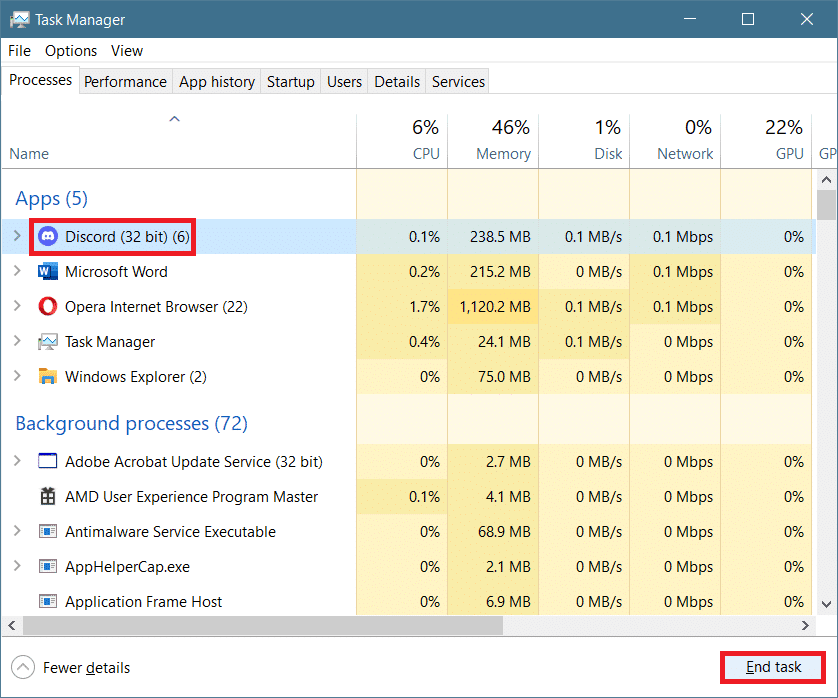
4. Поново покрените(Restart) систем да бисте решили Дисцорд(Discord) јавасцрипт грешку при покретању.
Такође прочитајте: (Also Read:) Поправите Дисцорд Сцреен Схаре Аудио који не ради(Fix Discord Screen Share Audio Not Working)
Метод 2: Покрените Дисцорд без администраторских права(Method 2: Run Discord Without Administrator Rights)
Неколико корисника је приметило да се апликација не суочава са грешком када се пријави без административних привилегија. Дакле, покрените Дисцорд(Discord) без административних права на следећи начин:
1. Кликните десним тастером миша на Дисцорд (Discord) пречицу(shortcut ) и кликните на Својства(Properties) .
Напомена:(Note: ) Или идите до инсталационог директоријума и кликните десним тастером миша на Дисцорд(Discord) датотеку.
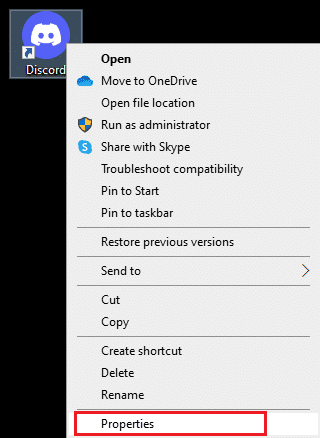
2. У прозору Својства(Properties) пређите на картицу Компатибилност(Compatibility ) .

3. Сада поништите избор у пољу за потврду Покрени овај програм као администратор(Run this program as an administrator) као што је приказано испод.
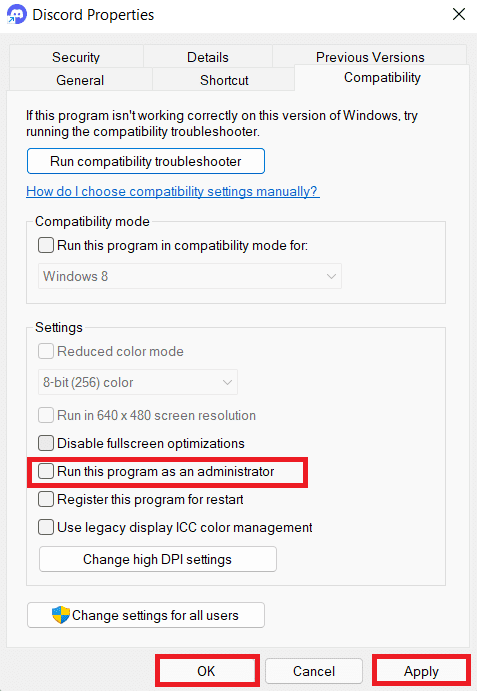
4. Коначно, кликните на Примени(Apply ) и ОК( OK) да сачувате направљене промене.
5. Сада поново покрените Дисцорд(relaunch Discord) да видите да ли је проблем сада решен.
Метод 3: Ажурирајте смернице групе у командној линији(Method 3: Update Group Policy in Command Prompt)
Да бисте исправили Дисцорд ЈаваСцрипт(Discord JavaScript) грешку при покретању, можете ажурирати групне смернице тако што ћете извршити командну линију у командној линији(Command Prompt) у оперативном систему Виндовс 10(Windows 10) према упутствима у наставку:
1. Откуцајте цмд (cmd ) у Виндовс (Windows search) траку(bar) за претрагу . Кликните на опцију Покрени као администратор(Run as administrator) да бисте је покренули са администраторским правима.

2. Овде откуцајте gpupdate /force команду као што је приказано испод и притисните тастер Ентер(Enter) .

3. Када се ажурирају смернице групе, покрените Дисцорд(Discord ) и наставите са играњем.
Такође прочитајте: (Also Read:) Како некога цитирати на Дисцорд-у(How to Quote Someone on Discord)
Метод 4: Избришите Дисцорд АппДата(Method 4: Delete Discord AppData)
Привремене(Temporary) и оштећене Дисцорд(Discord) датотеке могу изазвати проблеме у подешавањима апликације. Такође, неправилна подешавања налога у Дисцорд(Discord) -у доводе до грешке у ЈаваСцрипт-у Дисцорд-(Discord JavaScript) а при покретању. Дакле, обришите све Дисцорд АппДата(Discord AppData) да бисте решили овај проблем у оперативном систему Виндовс 10(Windows 10) .
1. Откуцајте %appdata% у Виндовс траку за претрагу(Windows Search bar ) и кликните на Отвори(Open) као што је приказано испод.
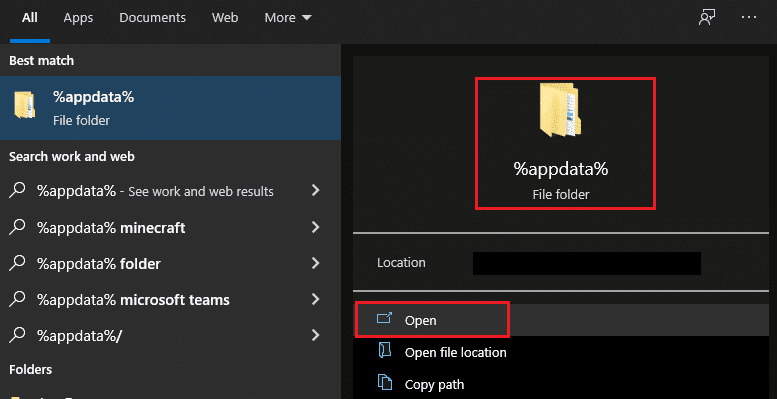
2. Двапут кликните на фасциклу Роаминг да бисте је отворили.( Roaming )
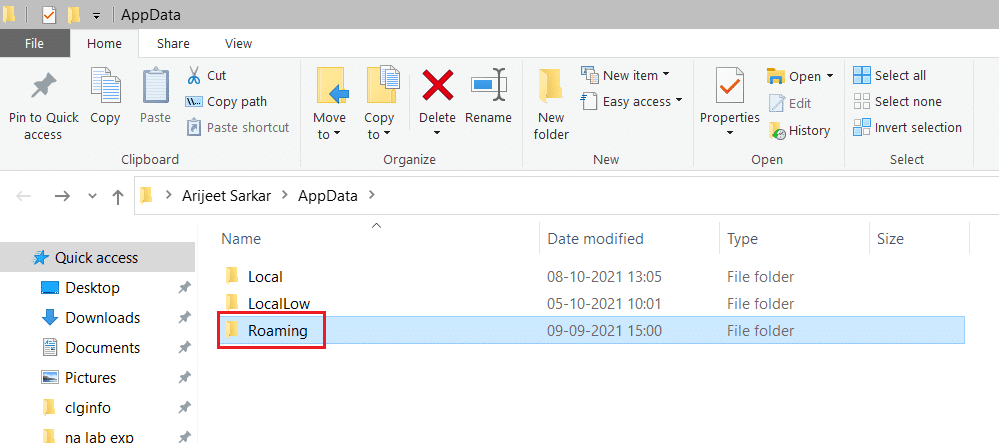
3. Овде кликните десним тастером миша на фасциклу Дисцорд и кликните на опцију (Discord )Делете(Delete ) као што је приказано испод.

4. Још једном откуцајте %localappdata% и кликните Отвори(Open) као што је приказано.

5. Пронађите фасциклу Дисцорд(Discord folder) и кликните на опцију Д (D)елете(elete) након што кликнете десним тастером миша на њу.

6. На крају, поново покрените (restart) рачунар(your PC) .
Метод 5: Промените квалитет услуге Виндовс Аудио Видео Екпериенце(Method 5: Change Quality Windows Audio Video Experience Service)
Када промените тип покретања квалитетне услуге Виндовс Аудио Видео Екпериенце(Quality Windows Audio Video Experience) са Ручно(Manual) на Аутоматско(Automatic) , можете да решите ЈаваСцрипт грешку која се догодила у главном(a JavaScript error that occurred in the main process) проблему процеса.
Напомена:(Note:) Овај метод је способан да реши ЈаваСцрипт(JavaScript) грешке свих других апликација и програма укључујући Дисцорд(Discord) .
Ево како да промените тип покретања квалитетне услуге Виндовс Аудио Видео Екпериенце(Quality Windows Audio Video Experience) :
1. Откуцајте Рун(Run ) у Виндовс траци за претрагу(Windows search bar ) да бисте отворили оквир за дијалог Покрени .(Run)

2. Откуцајте сервицес.мсц(services.msc) као што је приказано испод и кликните на ОК(OK) .

3. У прозору Сервицес(Services) , десним тастером миша кликните на Куалити Виндовс Аудио Видео Екпериенце( Quality Windows Audio Video Experience) услугу.
4. Затим кликните на опцију Пропертиес(Properties) као што је приказано испод.

5. Кликните на опцију Стоп (Stop ) да бисте зауставили сервис који је покренут.
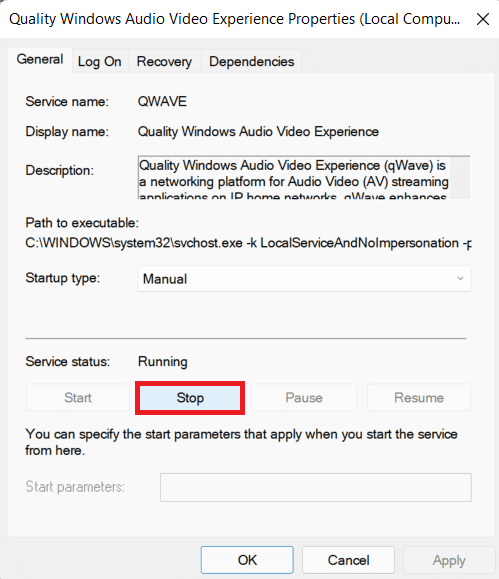
6. Кликните на дугме Старт(Start) да поново покренете услугу.

7. Подесите тип покретања(Startup type) на Аутоматски(Automatic) помоћу датог падајућег менија.
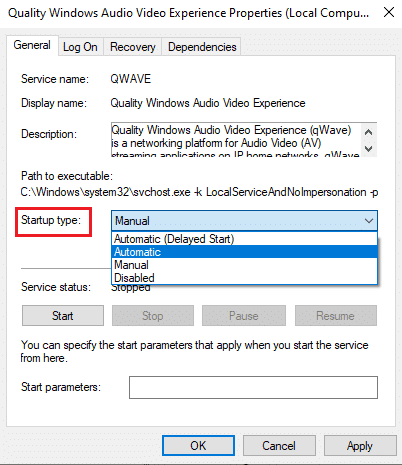
8. Кликните на Apply > OK да сачувате промене.
Напомена:(Note:) Можда ћете добити следећу поруку о грешци док мењате тип покретања: Виндовс није могао да покрене услугу на локалном рачунару. Грешка 1079: Налог наведен за ову услугу разликује се од налога наведеног за друге услуге које се покрећу у истом процесу.(Windows could not start the service on Local Computer. Error 1079: The account specified for this service differs from the account specified for other services running in the same process.)
9. У овом случају, пребаците се на картицу Пријава у прозору (Log on )Квалитета Виндовс Аудио Видео Екпериенце Пропертиес(Quality Windows Audio Video Experience Properties ) и кликните на дугме Бровсе...(Browse… ) као што је истакнуто испод.

10. Овде унесите име вашег корисничког налога(user account) у поље Унесите име објекта за избор(Enter the object name to select ) и кликните на дугме Провери имена(Check Names ) .

11. Када завршите, кликните на ОК(OK ) и унесите своју лозинку(Password) када се то од вас затражи.
12. Сада покрените Дисцорд( Discord) без икаквих грешака.
Такође прочитајте: (Also Read: )Како отворити Стеам конзолу(How to Open Steam Console)
Метод 6: Заобиђите Дисцорд у Антивирусу(Method 6: Bypass Discord in Antivirus)
Понекад се можете суочити са грешком Дисцорд ЈаваСцрипт(Discord JavaScript) при покретању у оперативном систему Виндовс 10(Windows 10) због ограничења инсталираног антивирусног(Antivirus) програма. Може спречити отварање или покретање одређених програма укључујући Дисцорд(Discord) . Ово можете да решите додавањем Дисцорд(Discord) -а као изузетка у Антивирус(Antivirus) или га привремено онемогућите.
Напомена:(Note:) Овде користимо Аваст Фрее Антивирус (Avast Free Antivirus ) као пример. Кораци се могу разликовати у зависности од антивирусног(Antivirus) софтвера инсталираног на вашем рачунару.
1. Покрените Аваст Антивирус(Avast Antivirus) и кликните на Мени(Menu) у горњем десном углу.

2. Кликните на опцију Подешавања (Settings ) из падајућег менија.
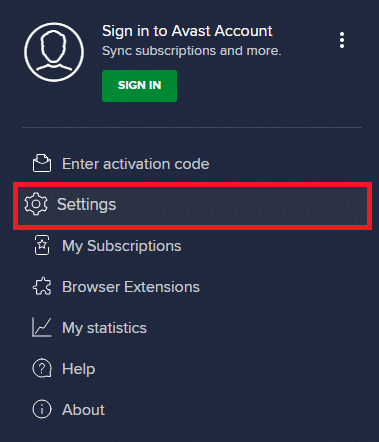
3. Изаберите General > Blocked & Allowed apps . Затим кликните на ДОЗВОЛИ АПЛИКАЦИЈУ(ALLOW APP) у одељку Листа дозвољених апликација(List of allowed apps ) , као што је истакнуто у наставку.
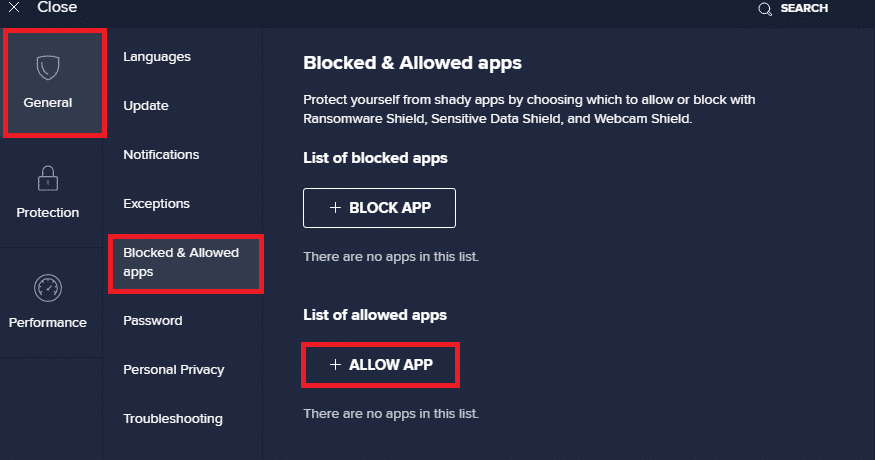
4А. Сада кликните на ДОДАЈ(ADD ) што одговара опцији Дисцорд( Discord ) да бисте је додали на белу листу.
4Б. Алтернативно, можете такође да претражујете апликацију Дисцорд(Discord) тако што ћете изабрати опцију СЕЛЕЦТ АПП ПАТХ (SELECT APP PATH ) .
Напомена:(Note:) На доњој слици смо приказали додатак за инсталацију апликација (App Installer ) као изузетак. Слично морате додати Дисцорд .(Discord)
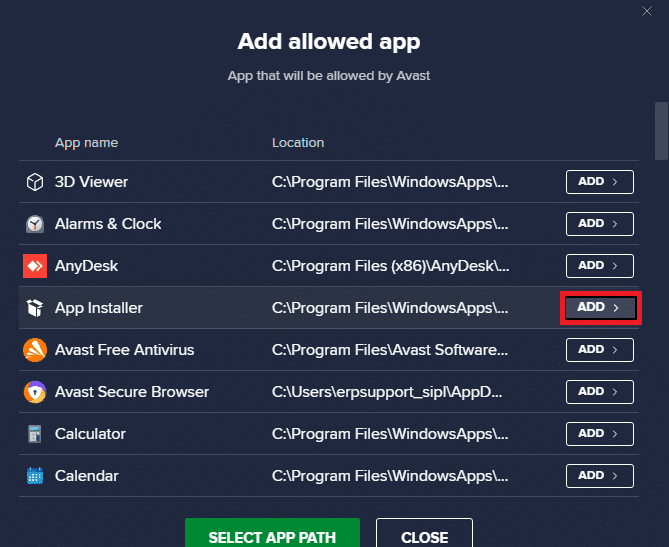
5. На крају, кликните на ДОДАЈ (ADD ) у одзивнику да додате апликацију Дисцорд(Discord) на Аваст(Avast) белу листу.
Напомена:(Note:) Можете да изаберете да онемогућите антивирусни програм или да привремено онемогућите заштитни зид Виндовс Дефендер(disable Windows Defender Firewall temporarily) или да деинсталирате Аваст(uninstall Avast) ако је потребно.
Метод 7: Ажурирајте апликацију Дисцорд(Method 7: Update Discord App)
Ако се суочите са грешком Дисцорд ЈаваСцрипт при покретању(a Discord JavaScript error on startup) , могуће је да је недавно ажурирање некомпатибилно са апликацијом и да је објављено ново ажурирање да реши проблем. Преузмите(Download) и инсталирајте најновију исправку Дисцорд(Discord) - а на следећи начин:
1. Притисните тастер Виндовс(Windows Key) и откуцајте %LocalAppData% у траку за претрагу као што је приказано испод. Кликните(Click) на Отвори(Open) као што је приказано.
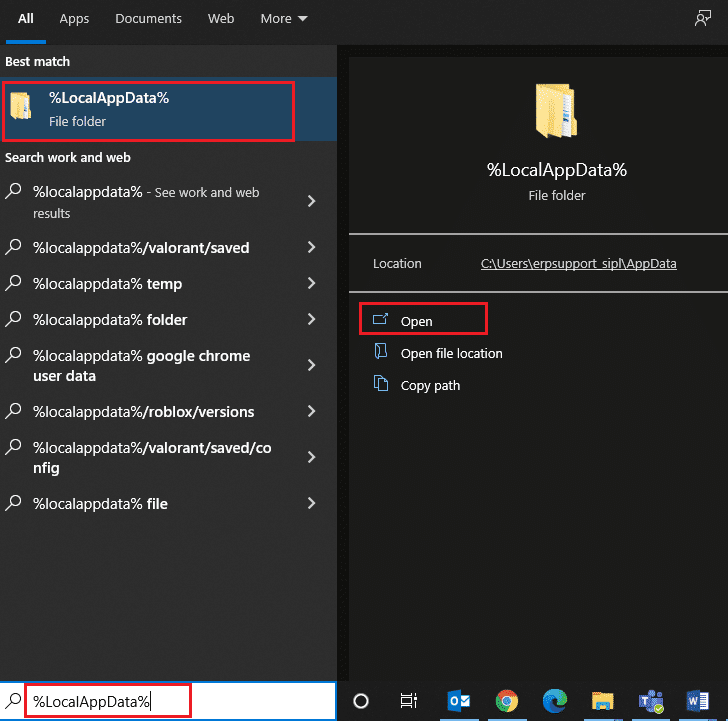
2. Пронађите и двапут кликните на фасциклу Дисцорд да бисте је отворили.(Discord )

3. Покрените апликацију за ажурирање(Update ) тако што ћете двапут кликнути на њу и сачекати(Wait) да се процес заврши.
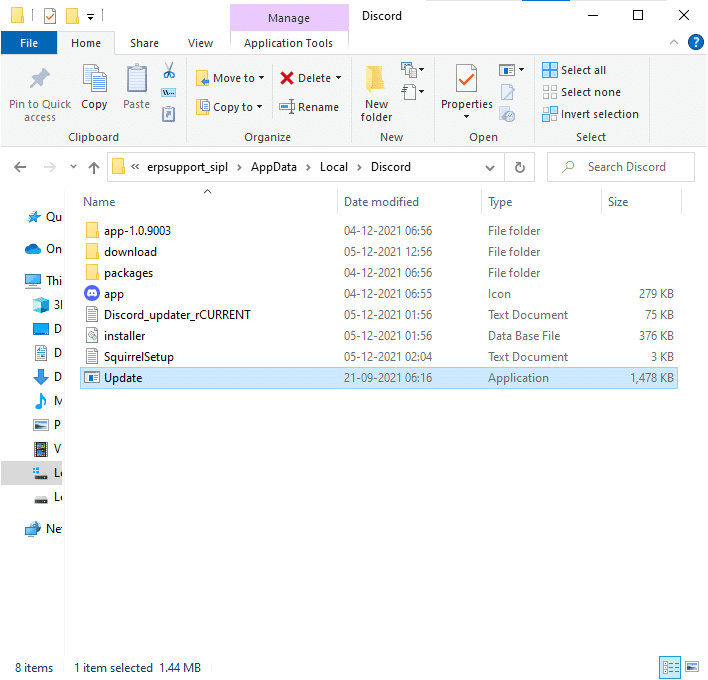
4. На крају, поново (relaunch) покрените Дисцорд(Discord) да бисте видели да је грешка исправљена.
Такође прочитајте: (Also Read:) Како да поправите Дисцорд се стално смрзава(How to Fix Discord Keeps Freezing)
Метод 8: Ажурирајте Виндовс ОС(Method 8: Update Windows OS)
Ако се и даље суочавате са ЈаваСцрипт грешком која се догодила у главном процесу,(a JavaScript error that occurred in the main process, ) ажурирајте Виндовс на следећи начин:
1. Притисните тастере (keys)Windows + I истовремено да бисте отворили апликацију Подешавања(Settings) .
2. Сада изаберите Ажурирање и безбедност(Update & Security) као што је приказано.
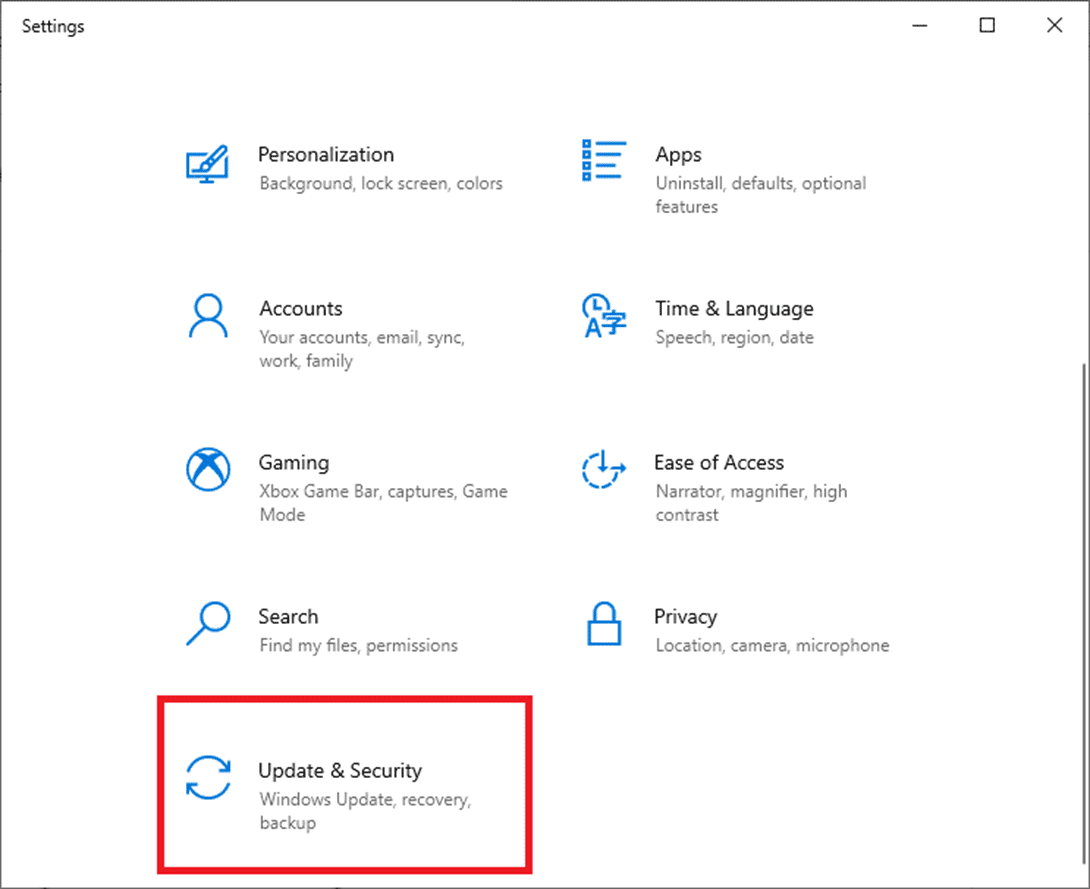
3. Кликните на Провери ажурирања(Check for updates) у десном окну.

4А. Кликните на опцију Инсталирај одмах . (Install now )Након преузимања и инсталирања ажурирања, поново покрените(Restart) систем да бисте видели да је грешка Дисцорд(Discord) решена.
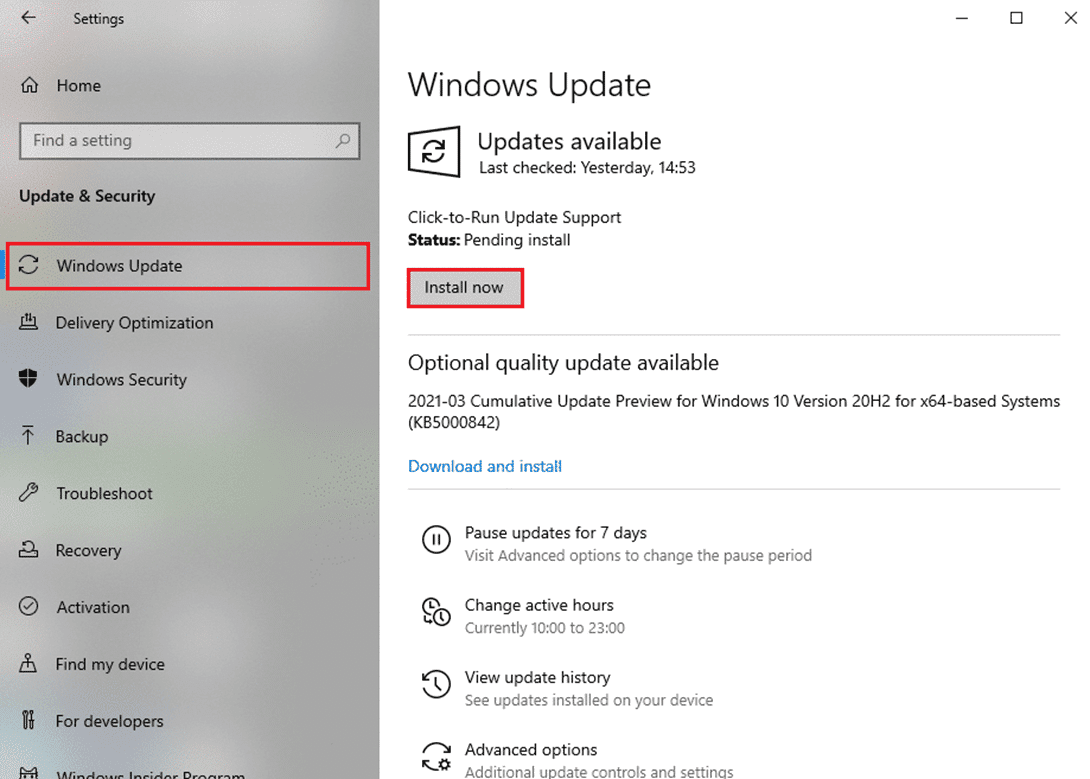
4Б. Ако ажурирања нису доступна, биће приказана порука Ви сте ажурни . (You’re up to date)У овом случају покушајте са следећим решењем.

Метод 9: Поново инсталирајте Дисцорд(Method 9: Reinstall Discord)
Ако вам ниједан од метода није помогао, покушајте да поново инсталирате софтвер ако је могуће. Сва подешавања и конфигурациона подешавања ће бити освежена када поново инсталирате Дисцорд(Discord) , и стога постоје веће шансе да ћете решити свој проблем.
1. Покрените контролну таблу тако што ћете је потражити у ( Control Panel)траци(Windows search bar) за претрагу у Виндовс-у .
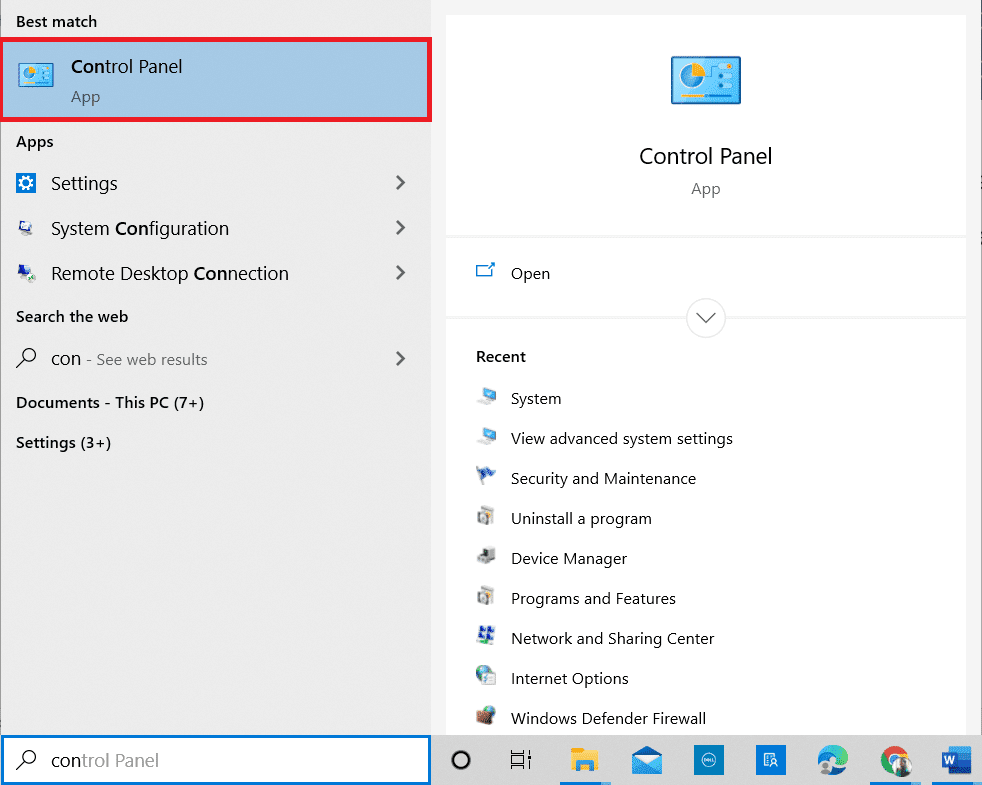
2. Подесите Виев би: Велике иконе(View by: Large icons) и кликните на Програмс анд Феатурес(Programs and Features) као што је приказано.

3. Кликните на Дисцорд(Discord) и изаберите опцију Деинсталирај .(Uninstall )

4. Када се то од вас затражи, Да ли стварно желите да деинсталирате Дисцорд? (Are you sure want to uninstall Discord? )кликните на Да.(Yes. )
5. Поново покрените рачунар(Restart your PC) .
6. Отворите Дисцорд страницу за преузимање(Discord download page) и кликните на дугме Преузми за Виндовс(Download for Windows ) као што је приказано испод.

7. Идите на Моја преузимања(My downloads ) и покрените датотеку ДисцордСетуп(DiscordSetup) .
8. Пратите упутства на екрану(on-screen instructions) да бисте довршили инсталацију на рачунару.
Такође прочитајте: (Also Read:) Како да подесите групни ДМ у Дисцорд-у(How to Set Up a Group DM in Discord)
Метод 10: Контактирајте Дисцорд подршку(Method 10: Contact Discord Support)
Ако ништа не успије, пошаљите поруку е- поште (Email)Дисцорд тиму(Discord support team ) за подршку . Они ће анализирати проблем и препоручити оптимално решење за Дисцорд ЈаваСцрипт(Discord JavaScript) грешку при покретању.

Препоручено:(Recommended:)
- Како приступити блокираним локацијама у УАЕ(How to Access Blocked Sites in UAE)
- Како користити Пусх то Талк у Дисцорд-у(How to Use Push to Talk on Discord)
- Поправи Дисцорд се стално руши(Fix Discord Keeps Crashing)
- Поправите проблем који Дисцорд не открива микрофон(Fix Discord Not Detecting Mic)
Надамо се да је овај чланак решио Дисцорд ЈаваСцрипт грешку при покретању (Discord JavaScript error on startup) на рачунару са оперативним системом Виндовс 10(issue on Windows 10 PC) . Јавите нам који метод вам је најбољи. Такође, слободно нам се обратите у одељку за коментаре испод са својим упитима или предлозима.
Related posts
Како да поправите грешку апликације 0кц0000005
Како да поправите грешку апликације 0кц000007б
Како да поправите грешку апликације 0кц0000142
Исправите грешку у Адобе софтверу који користите није оригинална
7 начина да поправите Дисцорд РТЦ повезивање без грешке на рути
Поправите шифру грешке Виндовс продавнице 0к803Ф8001
Поправи грешку ио.нетти.цханнел.АбстрацтЦханнел$АннотатедЦоннецтЕкцептион у Минецрафт-у
Поправи грешку при аутентификацији мрежног пролаза У-Версе модема
Поправите проблем да се Дисцорд Го Ливе не појављује
Поправите ПНП откривену фаталну грешку Виндовс 10
Поправите шифру грешке мрежног адаптера 31 у управитељу уређаја
Како да поправите да се Коди стално руши при покретању
Како да поправите грешку Виндовс Упдате 80072ее2
6 начина да поправите Стеам грешку у трансакцији на чекању
Поправи грешку БАД_СИСТЕМ_ЦОНФИГ_ИНФО
Поправи Омегле грешку при повезивању са сервером (2022)
Исправите грешку Упс, нешто није у реду на ИоуТубе-у
Поправи грешку учитавања Стеам апликације 3:0000065432
Поправи грешку 0Кс80010108 у оперативном систему Виндовс 10
Поправи Немогућност инсталације мрежног адаптера код грешке 28
